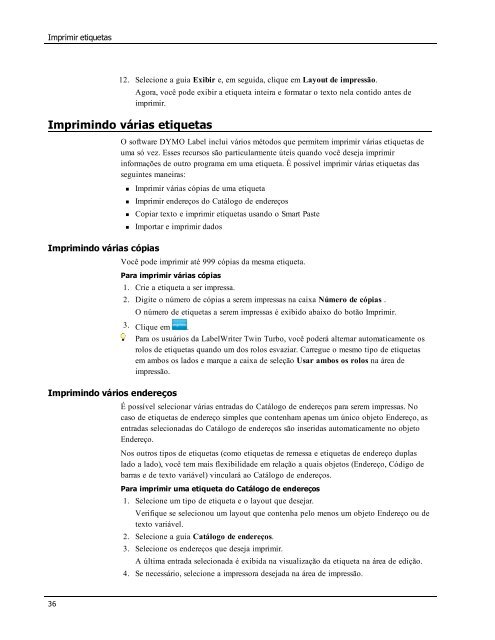Imprimir etiquetas - DYMO
Imprimir etiquetas - DYMO
Imprimir etiquetas - DYMO
You also want an ePaper? Increase the reach of your titles
YUMPU automatically turns print PDFs into web optimized ePapers that Google loves.
<strong>Imprimir</strong> <strong>etiquetas</strong>12. Selecione a guia Exibir e, em seguida, clique em Layout de impressão.Imprimindo várias <strong>etiquetas</strong>Imprimindo várias cópiasAgora, você pode exibir a etiqueta inteira e formatar o texto nela contido antes deimprimir.O software <strong>DYMO</strong> Label inclui vários métodos que permitem imprimir várias <strong>etiquetas</strong> deuma só vez. Esses recursos são particularmente úteis quando você deseja imprimirinformações de outro programa em uma etiqueta. É possível imprimir várias <strong>etiquetas</strong> dasseguintes maneiras:• <strong>Imprimir</strong> várias cópias de uma etiqueta• <strong>Imprimir</strong> endereços do Catálogo de endereços• Copiar texto e imprimir <strong>etiquetas</strong> usando o Smart Paste• Importar e imprimir dadosVocê pode imprimir até 999 cópias da mesma etiqueta.Para imprimir várias cópias1. Crie a etiqueta a ser impressa.2. Digite o número de cópias a serem impressas na caixa Número de cópias .O número de <strong>etiquetas</strong> a serem impressas é exibido abaixo do botão <strong>Imprimir</strong>.3. Clique em .Para os usuários da LabelWriter Twin Turbo, você poderá alternar automaticamente osrolos de <strong>etiquetas</strong> quando um dos rolos esvaziar. Carregue o mesmo tipo de <strong>etiquetas</strong>em ambos os lados e marque a caixa de seleção Usar ambos os rolos na área deimpressão.Imprimindo vários endereçosÉ possível selecionar várias entradas do Catálogo de endereços para serem impressas. Nocaso de <strong>etiquetas</strong> de endereço simples que contenham apenas um único objeto Endereço, asentradas selecionadas do Catálogo de endereços são inseridas automaticamente no objetoEndereço.Nos outros tipos de <strong>etiquetas</strong> (como <strong>etiquetas</strong> de remessa e <strong>etiquetas</strong> de endereço duplaslado a lado), você tem mais flexibilidade em relação a quais objetos (Endereço, Código debarras e de texto variável) vinculará ao Catálogo de endereços.Para imprimir uma etiqueta do Catálogo de endereços1. Selecione um tipo de etiqueta e o layout que desejar.Verifique se selecionou um layout que contenha pelo menos um objeto Endereço ou detexto variável.2. Selecione a guia Catálogo de endereços.3. Selecione os endereços que deseja imprimir.A última entrada selecionada é exibida na visualização da etiqueta na área de edição.4. Se necessário, selecione a impressora desejada na área de impressão.36